基于hive的上海二手房数据分析及可视化
舟率率 5/16/2025 pythonsqoopflask
# 项目概况
# 数据类型
链家上海二手房数据
# 开发环境
centos7
# 软件版本
python3.8.18、hadoop3.2.0、hive3.1.2、mysql5.7.38、jdk8、sqoop1.4.7
# 开发语言
python、SQL
# 开发流程
数据清洗(python)->数据上传(hdfs)->数据分析(hive)->数据存储(mysql)->后端(flask)->前端(html+js+css)
# 可视化图表

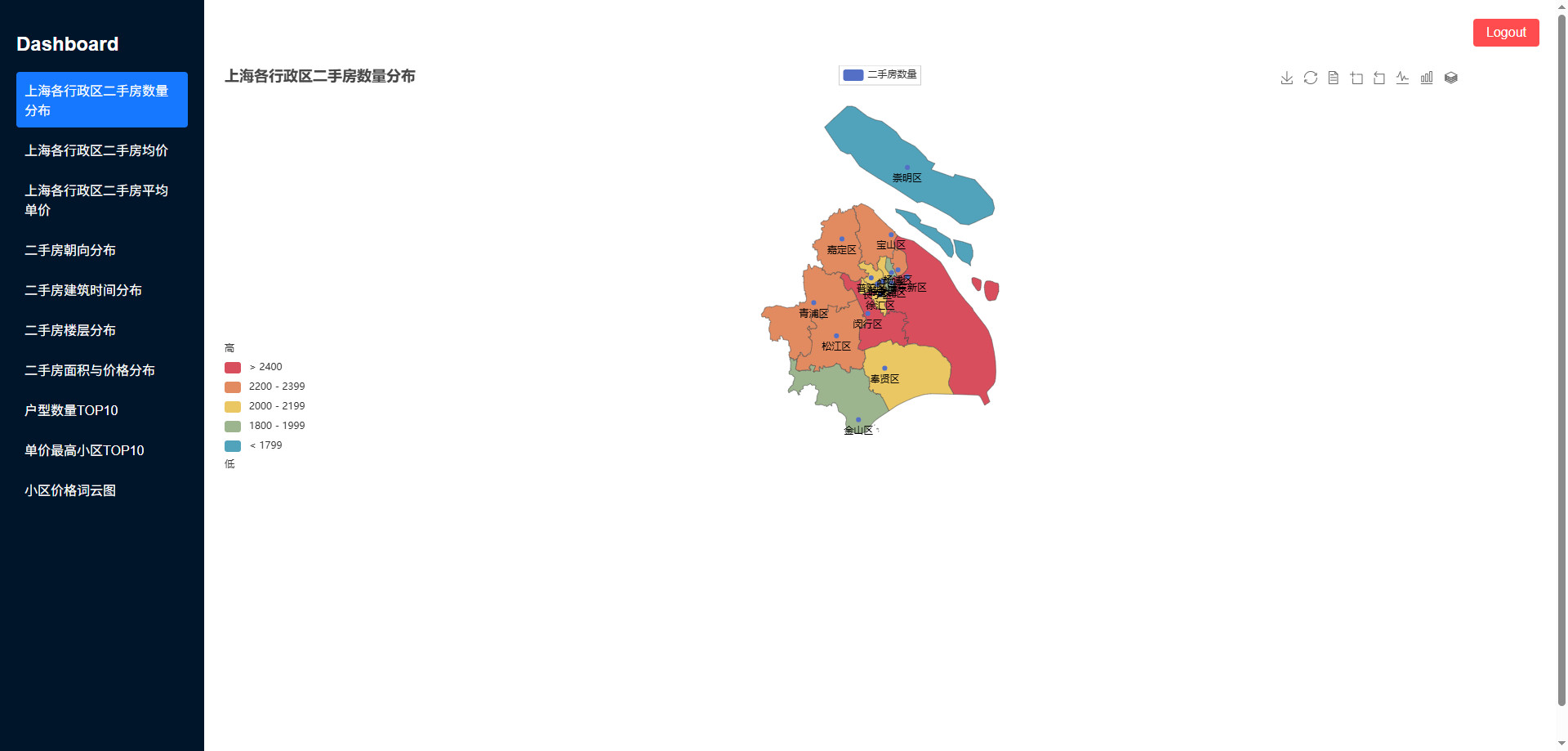

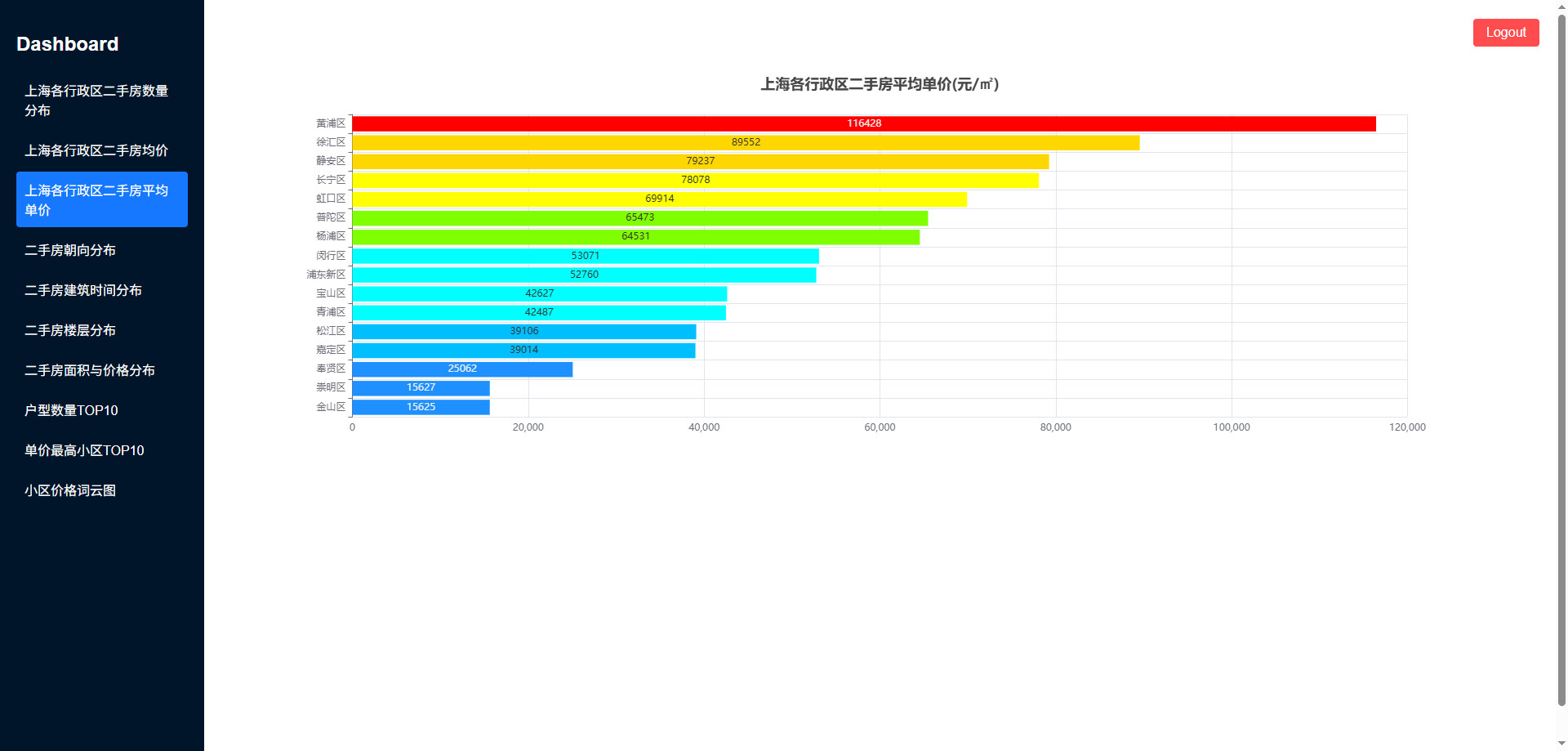
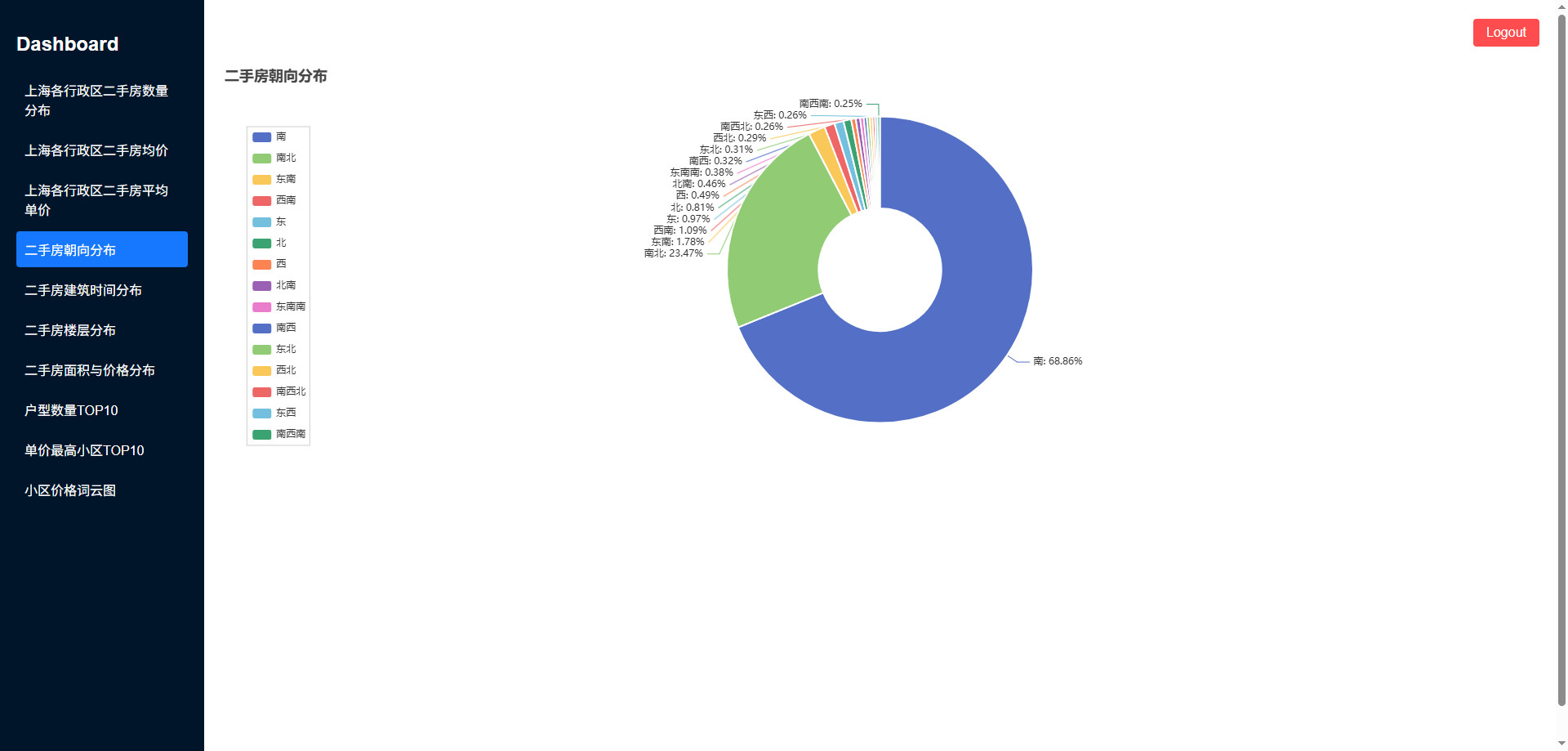
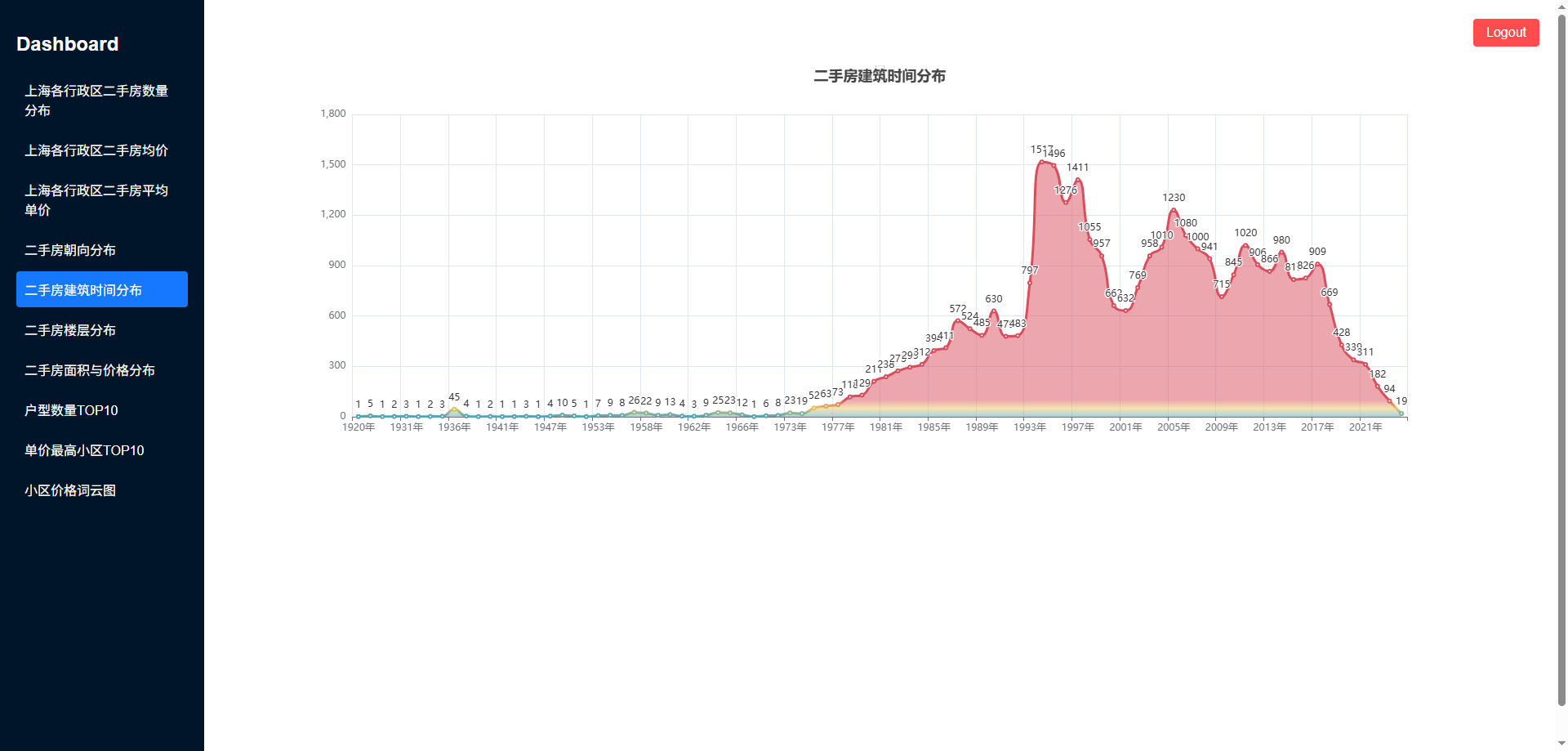
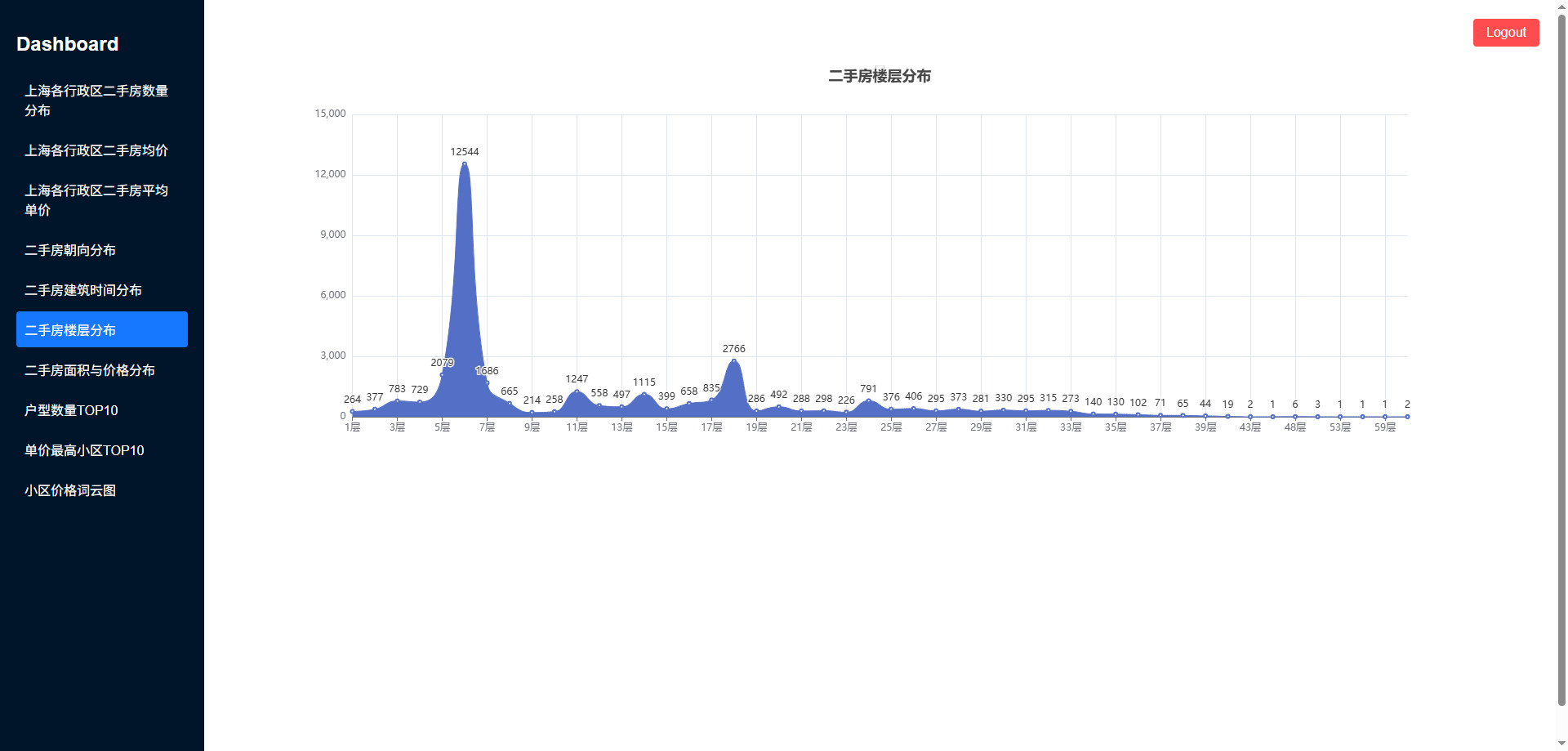
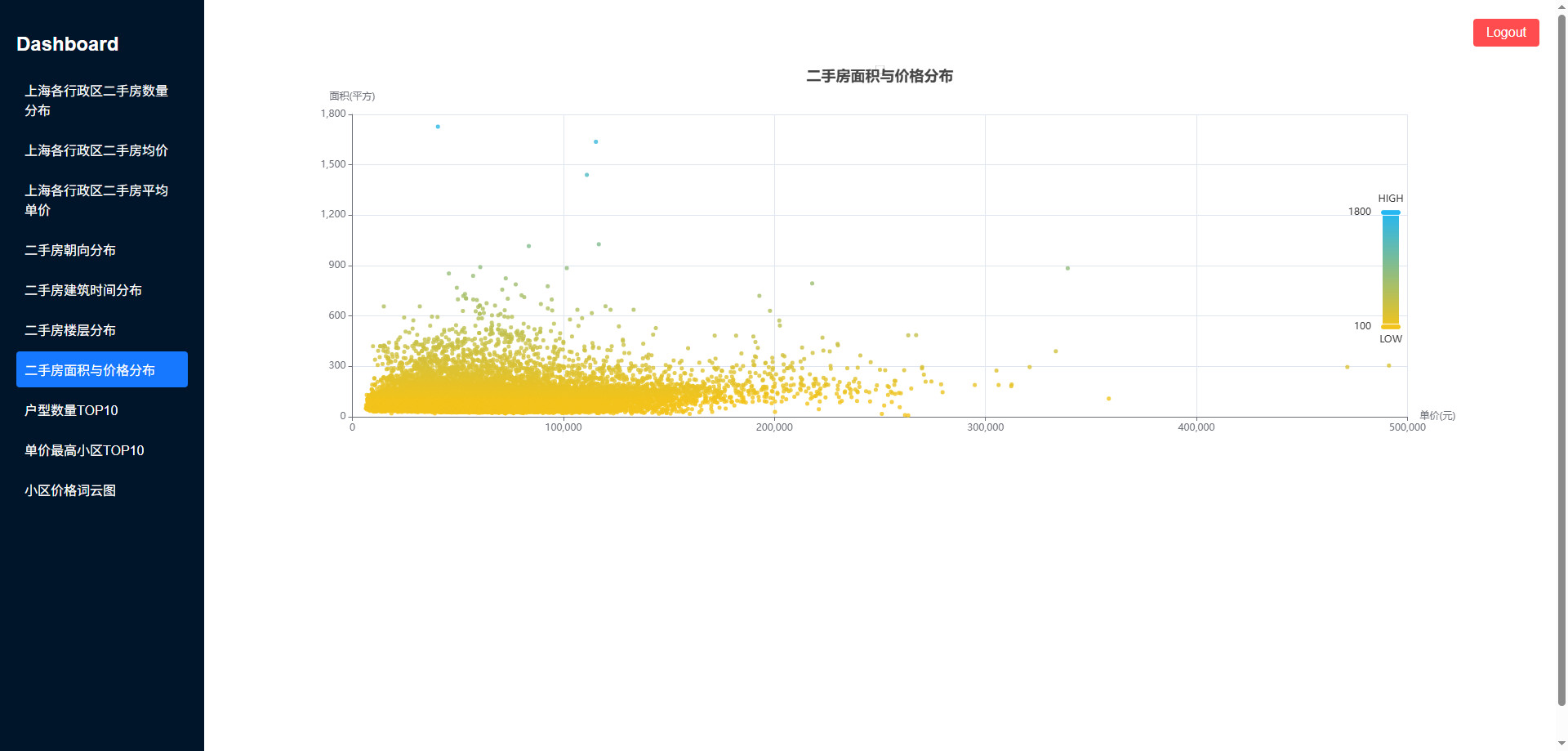
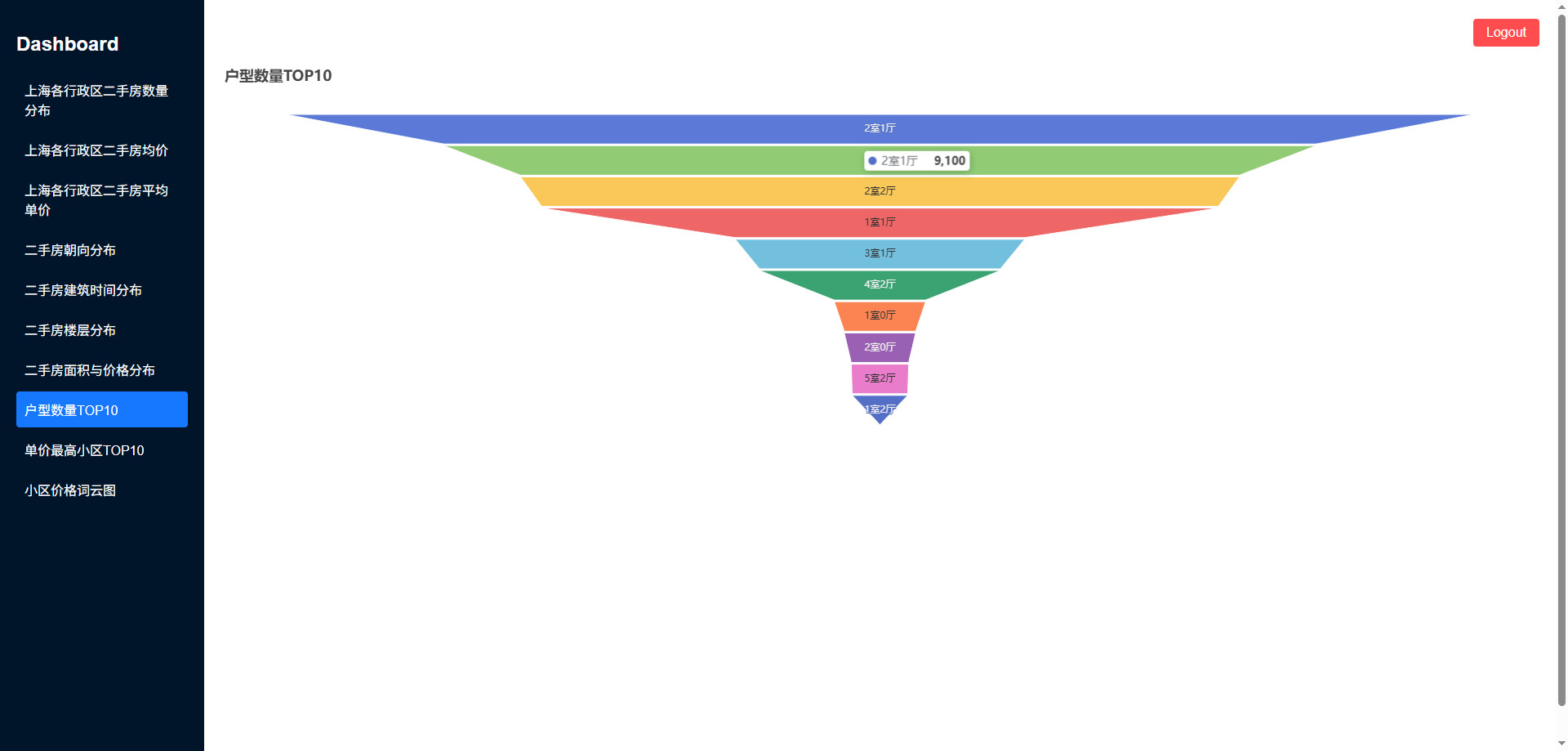
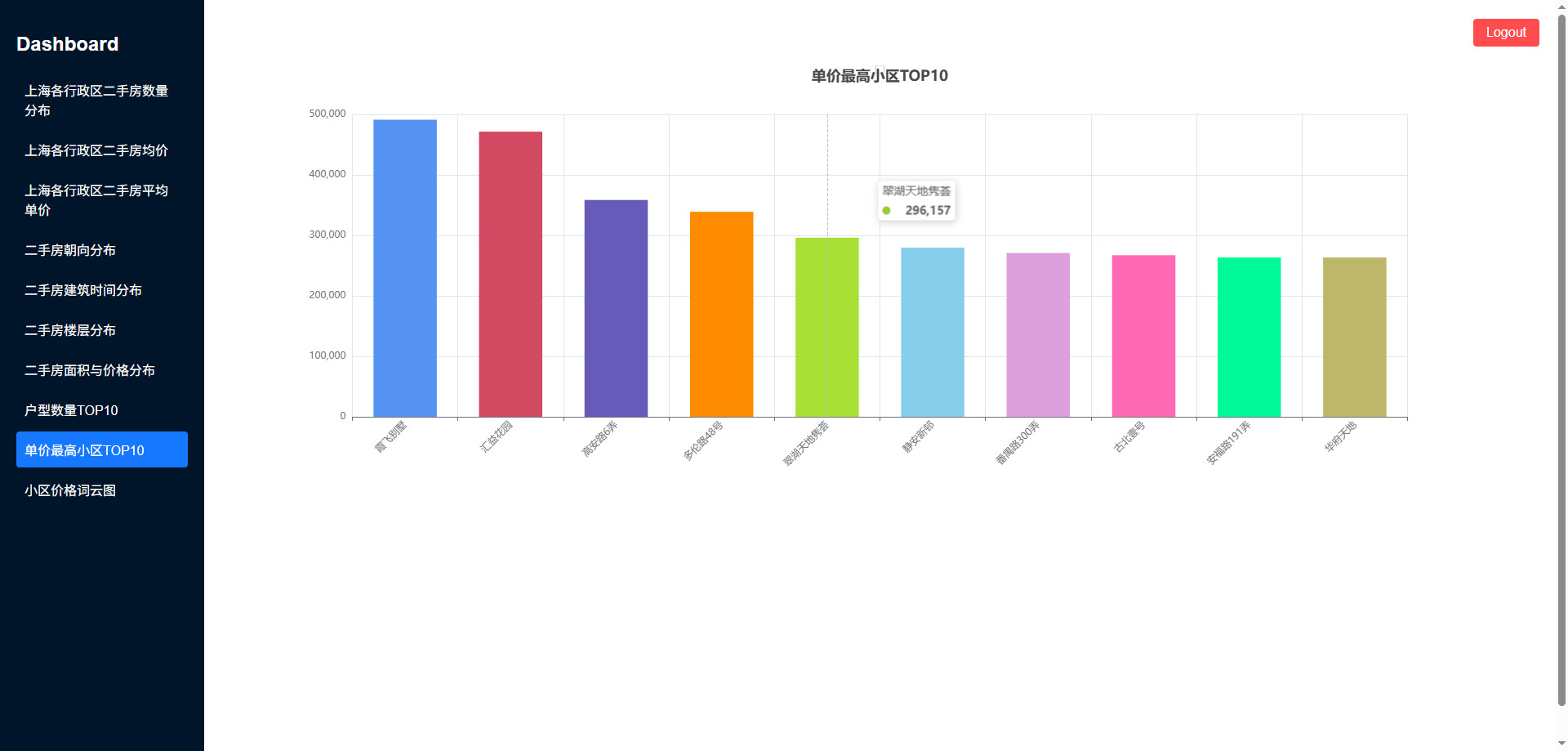
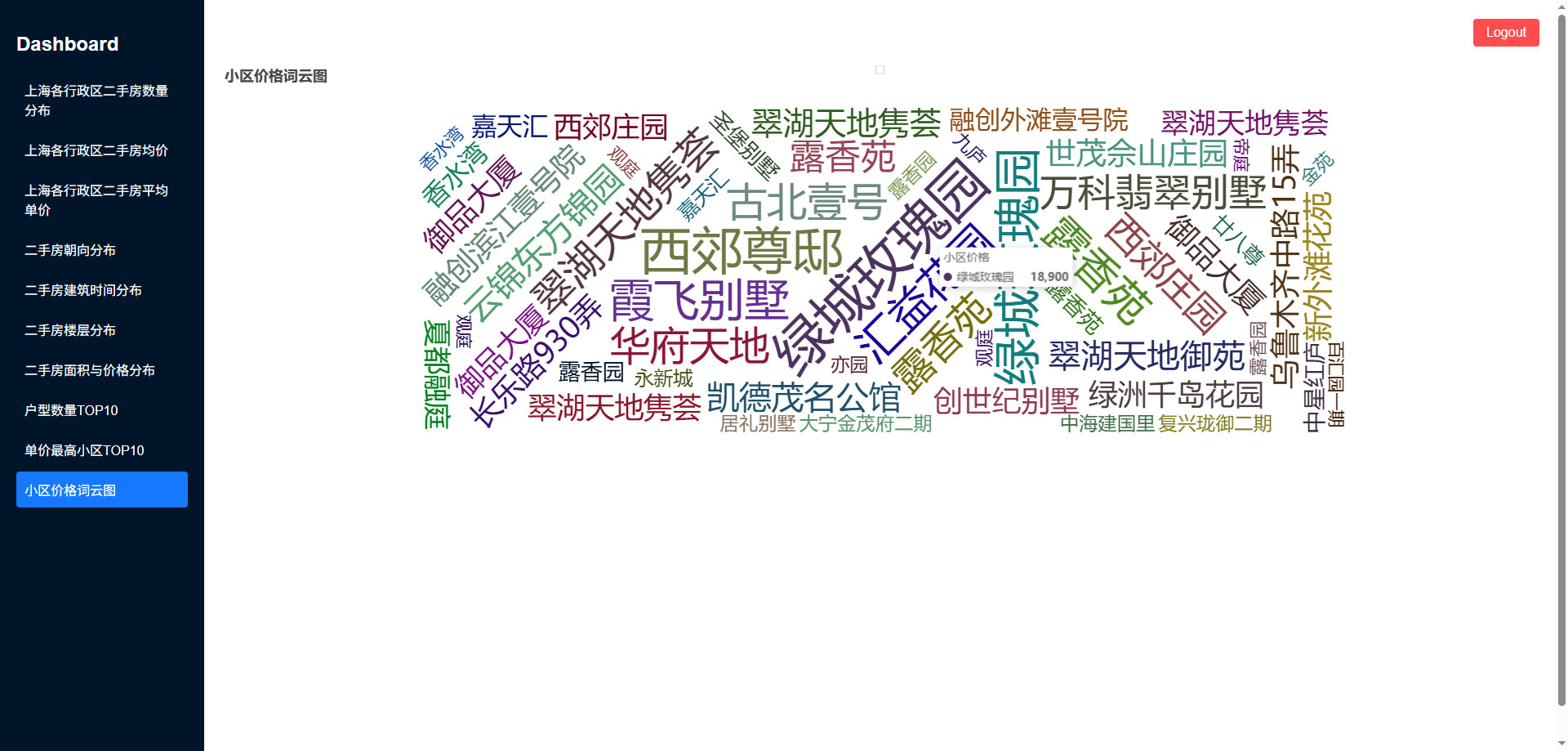
# 操作步骤
# python安装包
pip3 install aiomysql==0.2.0 -i https://pypi.tuna.tsinghua.edu.cn/simple
1
2
3
2
3
# 启动MySQL
# 查看mysql是否启动 启动命令: systemctl start mysqld.service
systemctl status mysqld.service
# 进入mysql终端
# MySQL的用户名:root 密码:123456
# MySQL的用户名:root 密码:123456
# MySQL的用户名:root 密码:123456
mysql -uroot -p123456
1
2
3
4
5
6
7
8
9
2
3
4
5
6
7
8
9
# 创建MySQL表
cd /data/jobs/project/
# 上传 "mysql" 目录下的 "mysql.sql" 文件
# 请确认mysql服务已经启动了
# 快速执行.sql文件内的sql语句
mysql -u root -p < mysql.sql
1
2
3
4
5
6
7
8
9
2
3
4
5
6
7
8
9
# 启动Hadoop
# 离开安全模式: hdfs dfsadmin -safemode leave
# 启动hadoop
bash /export/software/hadoop-3.2.0/sbin/start-hadoop.sh
1
2
3
4
5
2
3
4
5
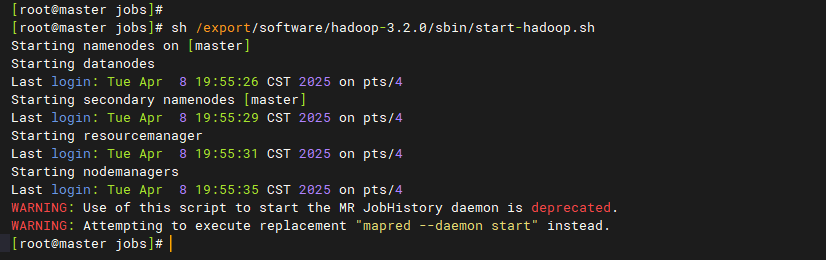
# 启动hive
# 在第一个窗口中,执行后等待10-20秒
/export/software/apache-hive-3.1.2-bin/bin/hive --service metastore
# 在第二个窗口中,执行后等待10-20秒
/export/software/apache-hive-3.1.2-bin/bin/hive --service hiveserver2
# 连接进入hive终端命令如下:
# /export/software/apache-hive-3.1.2-bin/bin/beeline -u jdbc:hive2://master:10000 -n root
1
2
3
4
5
6
7
8
9
10
2
3
4
5
6
7
8
9
10
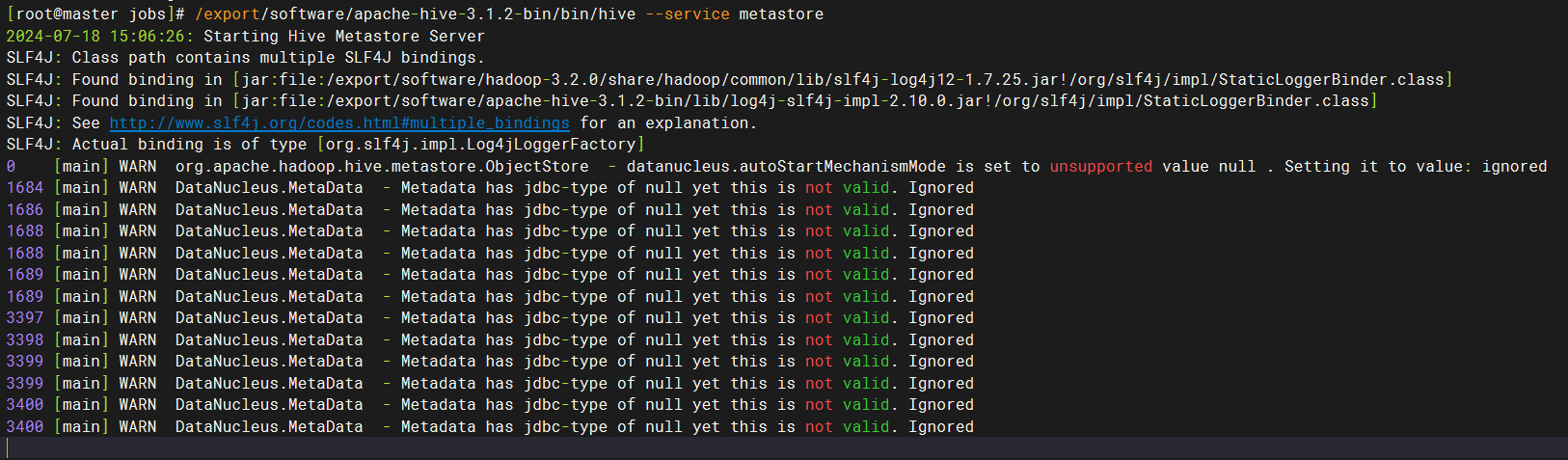

# 数据清洗
mkdir -p /data/jobs/project/
cd /data/jobs/project/
# 上传 "data" 目录下的 "data.csv" 文件
# 上传 "数据清洗" 目录下的 "data_clean.py" 文件
# 执行数据清洗程序
python3 data_clean.py /data/jobs/project/
# 查看结果文件
head -10 data_clean.txt
1
2
3
4
5
6
7
8
9
10
11
12
13
2
3
4
5
6
7
8
9
10
11
12
13
# 上传文件到hdfs
cd /data/jobs/project/
hdfs dfs -mkdir -p /data/input/
hdfs dfs -rm -r /data/input/*
hdfs dfs -put -f data_clean.txt /data/input/
hdfs dfs -ls /data/input/
1
2
3
4
5
6
7
8
2
3
4
5
6
7
8
# hive数据分析
cd /data/jobs/project/
# 上传 "hive数据分析" 目录下的 "所有" 文件
# 连接进入hive终端命令如下:
# /export/software/apache-hive-3.1.2-bin/bin/beeline -u jdbc:hive2://master:10000 -n root
# 快速执行hive.sql
hive -v -f hive.sql
1
2
3
4
5
6
7
8
9
10
11
2
3
4
5
6
7
8
9
10
11
# 数据导入MySQL
cd /data/jobs/project/
sed -i 's/\r//g' sqoop.sh
bash sqoop.sh
1
2
3
4
5
6
2
3
4
5
6
# 启动可视化
mkdir -p /data/jobs/project/myapp/
cd /data/jobs/project/myapp/
# 上传 "可视化" 目录下的 "所有" 文件
# windows本地运行: python3 app.py
python3 app.py pro
# 没有登录名和密码,只要输入就能进入
1
2
3
4
5
6
7
8
9
10
2
3
4
5
6
7
8
9
10
